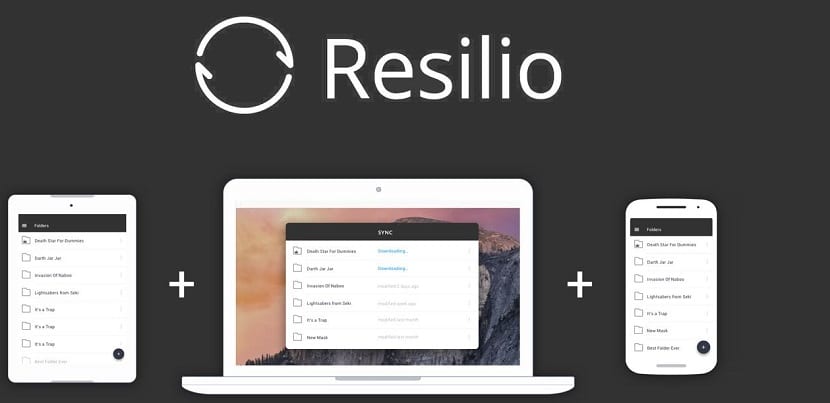
P2p-tekniken har funnits i flera år, den här tekniken gör det möjligt för användare att dela data direkt, från dator till dator, via Internet. Filerna finns kvar på ditt system och andra användare laddas ner effektivt direkt från din dator.
Tyvärr har P2P-nätverk fått en dålig rap genom åren, eftersom dess primära användning var att dela obehörig eller hackad data.
Sin embargo, de ansvariga för BitTorrent har utvecklat ett nytt P2P-system som är utformat för alla. Resilio Sync en gång kallad BitTorrent Sync, denna programvara låter dig överföra filer mellan enheter i ditt nätverk, utan mellanhand, på ett peer-to-peer-sätt (P2P), som du skulle hitta med det populära BitTorrent-protokollet.
Ju fler enheter desto snabbare blir synkroniseringen.
Till skillnad från Dropbox eller NextCloud, Resilio Sync det behöver inte en central server för att lagra filer.
Istället installerar du helt enkelt Resilio Sync på slutenheter för att synkronisera filer via BitTorrent-protokoll, så att du inte begränsas av en serverns lagringsgräns.
Hur man installerar Resilio Sync på Ubuntu och derivat?
För att installera Resilio Sync på Ubuntu, Linux Mint, Elementary OS eller något annat Ubuntu-derivat måste vi först lägga till applikationsförvaret i systemet.
För att göra detta, vi måste öppna en terminal i vårt system, vi kan göra detta med genvägen Ctrl + Alt + T och i terminalen skriver vi följande kommando:
sudo echo "deb http://linux-packages.resilio.com/resilio-sync/deb resilio-sync non-free" | sudo tee /etc/apt/sources.list.d/resilio-sync.list
Nu måste vi lägga till den offentliga nyckeln till förvaret till systemet och lägga till den:
sudo wget -qO - https://linux-packages.resilio.com/resilio-sync/key.asc | Sudo apt-key add -
Gjort detta nu om vi kan uppdatera vår lista med förvar och paket med:
sudo apt-get update
Och slutligen kan vi installera applikationen med kommandot:
sudo apt-get install resilio-sync
Klar installationen av Resilio Sync dVi måste starta och aktivera resilio-sync för att starta vid start med kommandona:
sudo systemctl start resilio-sync sudo systemctl enable resilio-sync
Med det körs resilio-sync-tjänsten nu.
Använda Resilio Sync
Synkroniseringsverktyget är inte ett GTK-program. Istället är verktyget webbaserat.
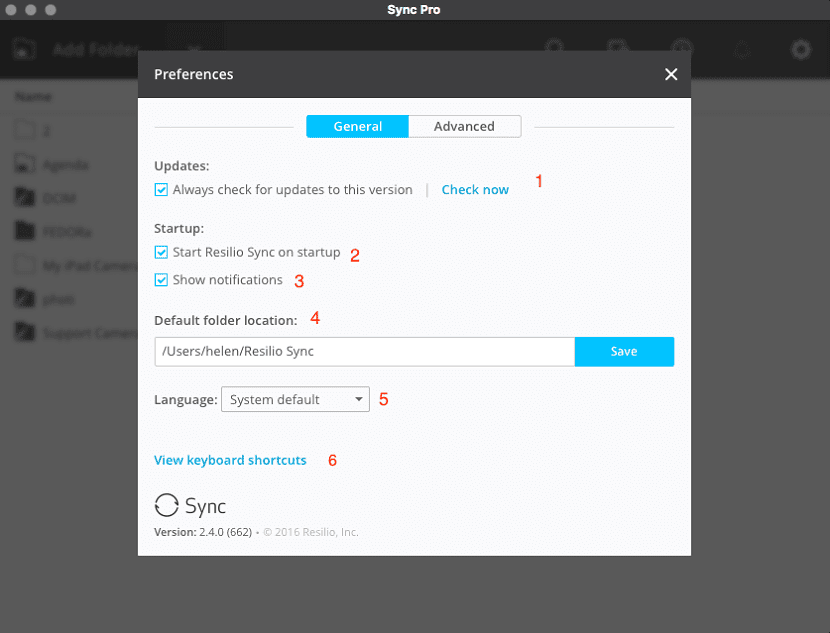
För att konfigurera Resilio Sync Det är nödvändigt att de öppnar tjänsten från en webbläsare. Så i adressfältet måste du gå till
http://localhost:8888/gui/
När du börjar detta För första gången kommer Resilio Sync-webbplatsen att be användaren att skapa ett nytt användarnamn och lösenord.
När denna information är klar, de kommer till synkroniseringsgränssnittet. Nästa sak du behöver göra är att skapa en mapp som synkroniseras med din mobila enhet.
För att göra detta, Klicka på + i det övre vänstra hörnet och välj vilken typ av mapp du vill skapa.
Uppenbarligen låter gratisplanen dig bara skapa vissa typer av mappar, så låt oss skapa en krypterad mapp.
Klicka på det alternativet och sedan, när du uppmanas till det, navigera till katalogen där du vill vara värd för den nya mappen. En gång på rätt plats, klicka på Ny mapp, namnge den mappen och tryck Enter på tangentbordet.
Med konfigurerad behörighet, klicka på "nyckel". Kopiera den här nyckeln och skicka den till andra användare för att lägga till din synkronisering. Alternativt är detta möjligt genom att skanna QR-koden på mobilen.
Mobil app
Det första du bör göra är installera Resilio-mobilapplikationen från din smartphones applikationsbutik.
När du har installerat öppnar du appen och går igenom välkomstskärmarna. I slutet av välkomstmeddelandet ombeds de att skapa ett användarnamn.
Ange samma användarnamn här som du skapade när du konfigurerade Resilio Sync på din dator.
Här måste de också säga om de vill kunna använda mobildata för synkronisering eller endast via Wi-Fi.
sedan Du kommer att bli ombedd att ge Resilio Sync behörighet att komma åt foton, media och filer på din enhet.
För att synkronisera båda enheterna måste du göra följande:
- För din muspekare över mappen du vill lägga till och klicka sedan på tillhörande delningsknapp för att avslöja QR-koden för den mappen
- Öppna mobilappen och tryck på menyn> mina enheter trycker på + -knappen i det övre högra hörnet
- Om du uppmanas till det trycker du på LÅT för att Resilio Sync ska komma åt kameran
- Rikta kameran mot QR-koden på din stationära klient
Det är allt, mappen har lagts till och synkronisering startar automatiskt.